Magento E-Ticaret yazılımına 490 $ ile sahip olabilirsiniz. Yıllık ödeme yok..
Detaylar için tıkla Bizi direkt arayabilirsiniz : 0 212 982 48 18
Joomla Blog Yazısı Oluşturma ve Paylaşma
Joomla Blog Nedir?
Aynı anda 1 terabayt ziyaretçi trafiğini kaldırabilen ve güçlü altyapısı ile özellikle kurumların, üniversitelerin ve profesyonel web konularında faaliyet gösterenlerin tercih ettiği Joomla, detaylı yönetim paneliyle, acemi kullanıcıları biraz zorlayan bir içerik yönetim sistemidir. Yönetim panelinde Türkçe dil desteği olsa bile Joomla kullanmak alıştırma ister. Bu sebepten, bu kılavuzumuzda, Joomla blog nasıl yazılır ve yazı yazıldıktan sonra ne gibi özelliklere dikkat edilmelidir, bunları işleyeceğiz.

Başlarken
Bu Joomla kılavuzu, Joomla’nın 3.9.19 sürümü ile hazırlanmıştır.
Joomla Blog Paylaşımı
Her ne kadar Joomla yönetim paneli çok detay içerse de, yazı editörü konusunda en büyük rakibi olan WordPress ile arasında büyük bir fark vardır. Joomla yazı editörü de çok detaylı olmasına karşın, WordPress gibi bir sayfa düzenleme bölümü maalesef yoktur. WordPress’in son güncellemesi olan WordPress 5.4.1 ile gelen detaylı sayfa oluşturma araçları sayesinde, WordPress’de bir temaya gerek duymadan, blog sitesi açmak mümkündür.
Joomla’nın yazı giriş kısmı, aynı kategori ekleme bölümüne benzemektedir. Yazı giriş sayfası, kategori ekleme bölümünden daha fazla detay ve özellik içerir.
Joomla’da blog yazmaya başlamak için, yönetim panelinize girdikten sonra, üst veya sol menüden “İçerik>Yeni Makale” menüsüne tıklayarak, yazı oluşturma sayfasına ulaşmalısınız.
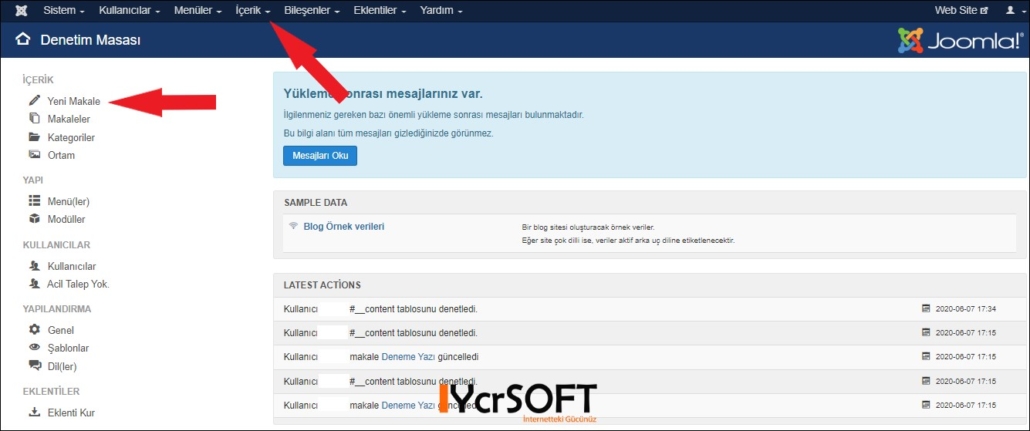
Joomla blog yazısı yönetim sayfasına gdiş görünümü
Joomla Blog İçerik Kısmı
- İçerik Başlığı
Joomla yazı ekleme sayfasına ulaştıktan sonra, bizi ilk karşılayan yazımızın başlık bölümü oluyor. Bu bölüme 6 kelimeyi geçmeyen, olabildiğince ilgi çekici ve anahtar kelimenizi cümlenin başında içeren bir içerik başlığı yazmanızı öneriyoruz.
- Kod Ad
Joomla’da “url” kelimesi “kod ad” olarak kullanılmaktadır. Bu bölümü boş bırakırsanız, sistem otomatik olarak, içerik başlığınızın Türkçe karakterleri İngilizce karakterlere çevirmiş bir url biçimini oluşturacaktır. Eğer içerik başlığınızdan farklı bir url kullanmak istiyorsanız, bu bölüme aralarında “-“ işareti olacak şekilde url’nizi girebilirsiniz. Fakat seo uyumlu url kullanmak istiyor ve arama motorlarında daha başarılı olmak istiyorsanız, önerimiz, url kısmının içerik başlığı ile aynı olmasıdır.
- Durum
Bu bölüm yazınızın yayınlanıp, yayınlanmadığını ya da arşivlenmesini ve çöpe atılmasını kontrol eden bölümdür. Yapmak istediğinizi seçtikten sonra ekranın solundaki “Kaydet” butonuna basmanız yeterlidir.
- Kategori
Yazınızın bağlı bulunacağı kategoriyi bu bölümden seçebilirsiniz. Kategori sayınız çok fazla ise Joomla altyapısı burada bir arama kutusu konumlandırarak, kategorinizi bulmanızı kolaylaştırmıştır.
- Öne Çıkan
Bu bölümde “evet” işaretlerseniz, Joomla blog yazınız, web sitenizdeki öne çıkanlar içerisine eklenecektir. Web sitenizde öne çıkanlar bölünü gösterebilmek için gerekli modülü kurmalısınız.
- Erişim
Bu blog yazısına, blog kullanıcılarınızdan kimlerin ulaşıp değişiklik yapabileceğini seçeceğiniz bölümdür. Çok yazar ve editörlü blog siteleri için mükemmel bir özelliktir.
- Site Dili
Bir seçim yapmazsanız varsayılan dil de yazınız gösterilir.
- Etiketler
Joomla blog yazınızın, başlık ve içerikten ayrı olarak farklı anahtar kelimelerde de görünmesini isteyebilirsiniz. Bu bölüme farklı kelime ve kelime dizgilerini, aralarında virgül olmak şartıyla ekleyebilir ve site içi seo açısından da web sitenizi seo uyumlu bir hale getirebilirsiniz.
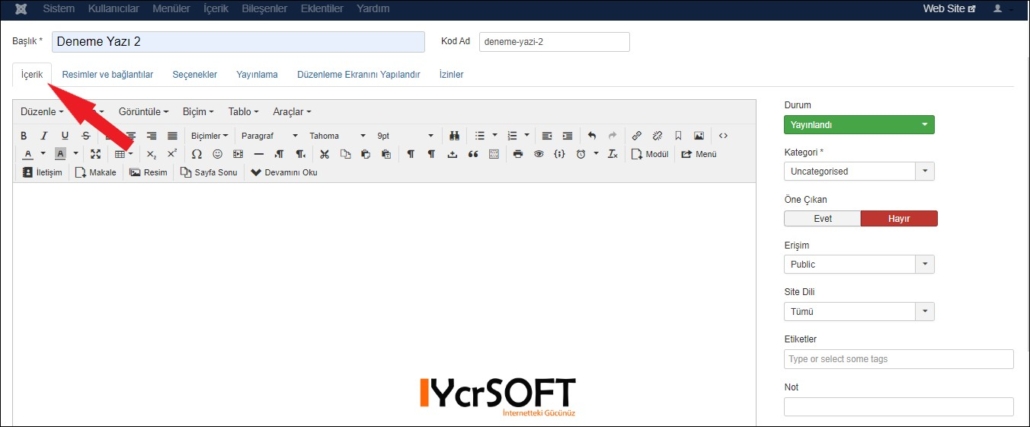
Joomla blog yazısı içerik oluşturma bölümü görünümü
Joomla Blog Resimler ve Bağlantılar kısmı
- Giriş Metni Resmi
Bu bölüm, yazınızın ön resmidir. Yani makale içinde bulunmaz. Tablarda, kategori sayfalarında veya arama sayfasında bu önizleme resmi ile yazınızı yayınlamanız gerekir. O yüzden bu bölümde ilgi çekici bir resim kullanmanızı tavsiye ederiz.
- Tam Makale Resmi
Bu bölüm ise seçtiğiniz resmin yazınız içinde bulunmasını sağlar. Her iki bölümde de resimlerinize “diğer metin” ve “başlık” olarak yazı girişleri yapabilirsiniz. Bu bölümleri WordPress kullanıcıları yakından tanıyacaktır. Zira WordPress’de de bu bölümler resim seçme panelinde bulunmaktadır.
- Bağlantılar
Bu bölümden, makalenizin en başında yayınlanacak 3 farklı link oluşturmanız mümkündür. Joomla bu bölüme özel ekleme yapmış olsa da, bu özelliği yazı içerik kısmından da yapabilmeniz mümkündür.
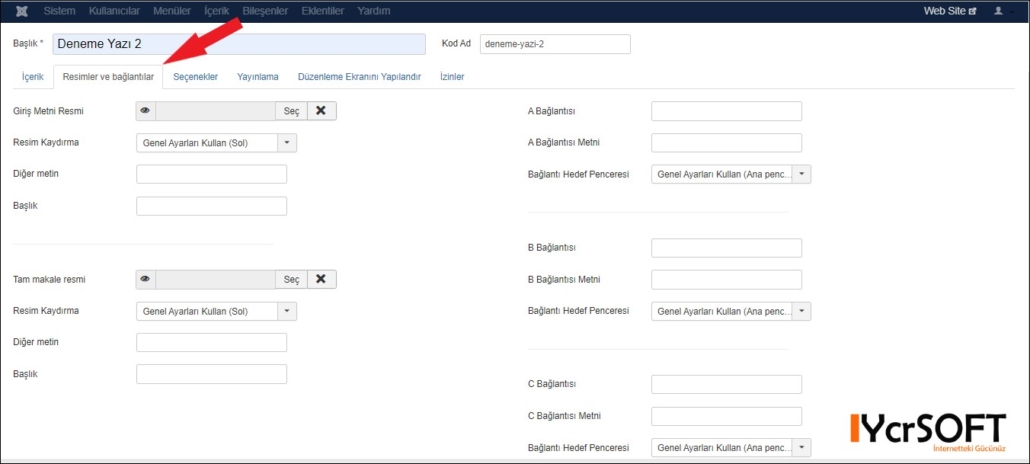
Joomla blog yazısı, bağlantılar ve resimler kısmı görünümü
Joomla Blog Seçenekler Kısmı
Yazınızın web siteniz içindeki tüm kontrollerini sağlayabileceğiniz bu bölümde, her yazınız için ayrı özellikler seçmeniz mümkündür. Diğer içerik yönetim sistemlerinde bu kadar detaylı özellik seçim kısmı olmadığından ve olanlarında, yönetim paneli içerisinde dağınık yerlerde olmasından, Joomla blog yazarları için yazı girişleri daha kolay.
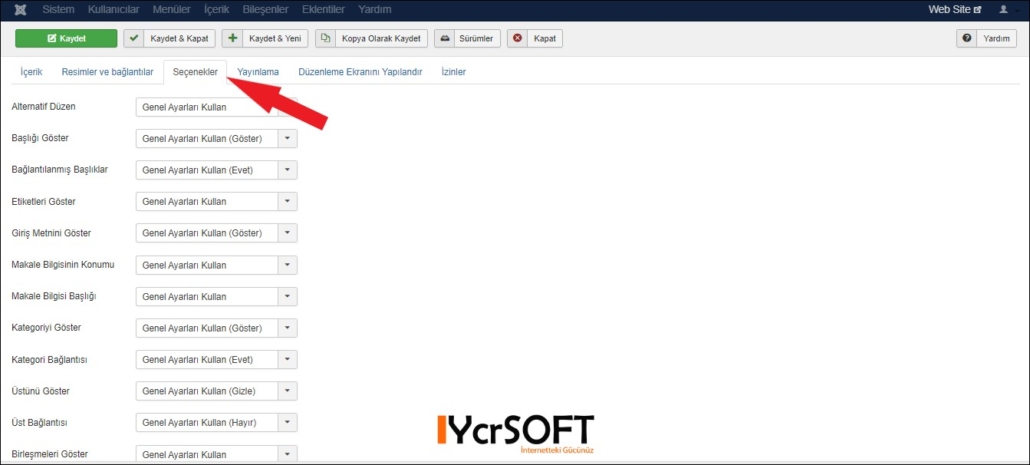
Joomla blog yazısı seçenekler kısmı görünümü
Joomla Blog Yayınlama Kısmı
Bu özellik WordPress’de de bulunmaktadır. Fakat Joomla’da yayınlamayı başlat ile birlikte bitir seçeneği de konmuştur. Yani yazınızı ileri bir tarihte yayından kaldırmanız mümkündür. Bunlarla birlikte, yazınızın hangi kullanıcı tarafından yayınlandığını da buradan değiştirebilirsiniz.
Bu bölümde ayrıca “Site Açıklaması” bölümü ve “Site anahtar sözcükleri” bölümü de mevcuttur. Site açıklaması bölümü aslında “Meta açıklama” anlamına gelmektedir. Seo uyumlu meta açıklama nasıl olmalı, bununla ilgili yazımıza göz atabilirsiniz. Site anahtar sözcükleri bölümü de “Meta kelimeler”dir. Buraya eklenecek anahtar kelimeler sadece arama motoru botları tarafından görülmektedir. Her kelimeyi virgül ile ayırarak yazmanızı öneririz. Ayrıca bu alana, içerikleriniz ile alakalı anahtar kelimeler yazmanız sizin lehinize olacaktır.
Bu kısımdan, arama motorlarının ilgili yazınızı indekslemesine de mani olmaya çalışabilirsiniz. Hiçbir içeriğin indekslenmeyeceği garanti edilemez. Bu yüzden indekslemeyi önleseniz bile bunu yapmak veya yapmamak arama motorlarına kalmış bir durumdur.
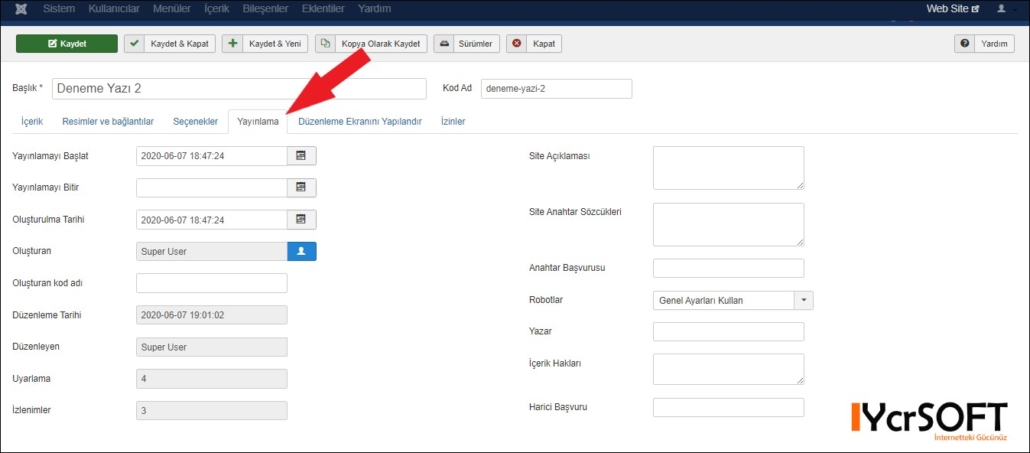
“Düzenleme ekranını yapılandır” ve “İzinler” bölümlerinden de gerekli alanları seçtikten sonra yazınızı ekranın sol üst köşesindeki “Kaydet” butonu ile kaydetmeyi unutmayın.
Netice Olarak
Joomla blog yazıları için, tek ayar sayfasından, yazılarınız ile alakalı tüm ayarları yapmanızı sağlayan bir sistemdir. Özellikle WordPress’in dağınık yönetim panel seçenekleri, Joomla’da yoktur. Yani ürettiğiniz yazılar ile ilgili tüm özellikleri, yine onları eklediğiniz sayfa da bulmanız mümkündür.
Fakat Joomla ile WordPress’i birbirinden ayıran tabii ki daha çok özellik vardır. Son güncellemeleri ile WordPress, artık herhangi bir standart tema ile blog açmak konusunda kullanıcılarına üstün özellikler sunmaktadır.











Joomla son yıllarda kendini pek geliştiremedi maalesef. Web sitemi WordPresse taşımak zorunda kaldım.
Aynı olay benim de başıma geldi. Güncellenmeyenn temalar, eklentiler çok can sıkıcı bir süreç geçirdim. Çok bekledim belki düzelir diye ama nafile. Her şey bir kenara, web tasarım için harcadığım emek, içerikler belki çöp olmadı ama google da sıralama kaybettim. Ben de wordpress e geçtim, 6 ay oldu site eski performansını yakalayamadı. Uzayacak da sanırım. Basit değil, tüm linkler değişti.
Joomla ile ilk 1.5 sürümde tanıştım ve o zamandan beri kullanmaktayım uzun yıllardır çalışıyorum ve herhangi bir sıkıntı yaşamadım şuan bilgile.com web sayfam joomla ile hazırlanmıştır.